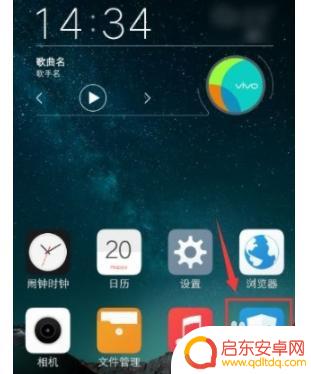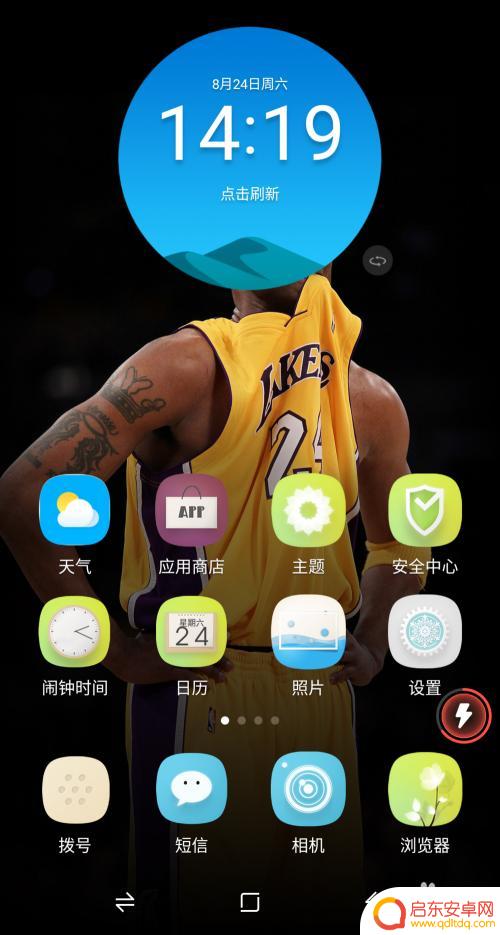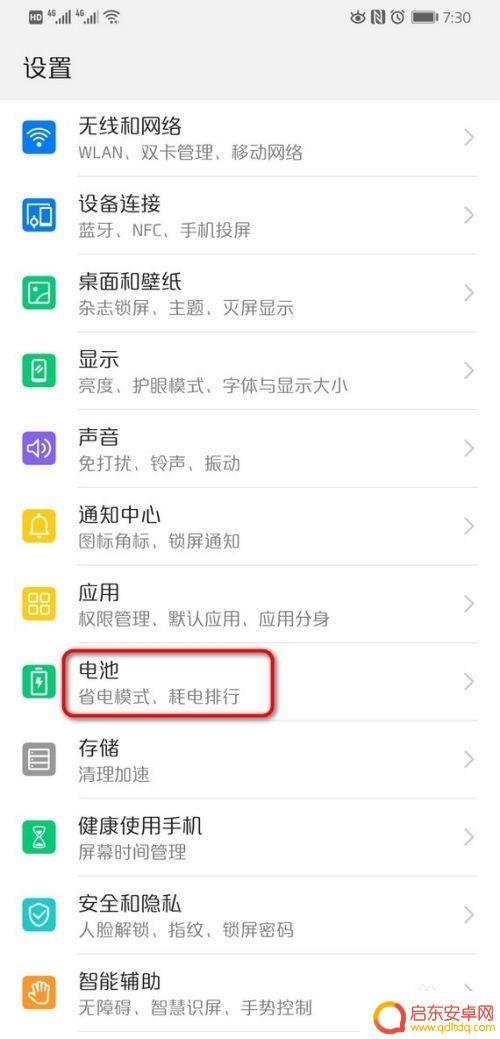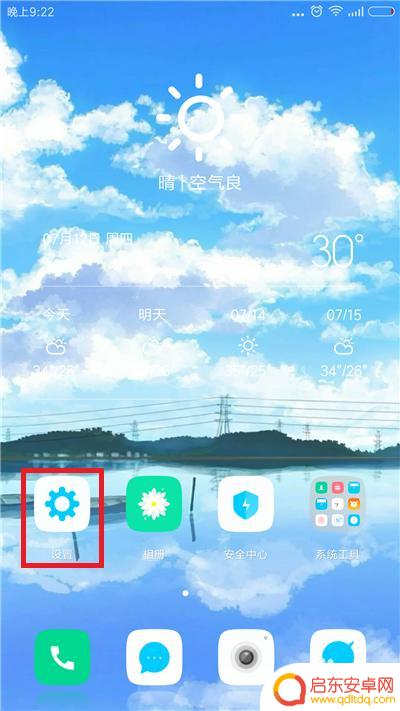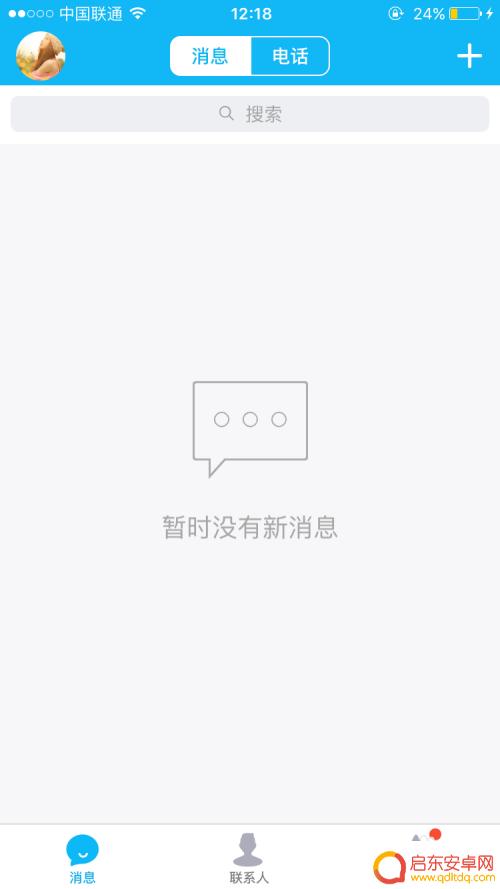手机软件锁屏如何设置 手机应用锁的设置方法
现手机已经成为人们生活中必不可少的工具之一,为了保护个人隐私和数据安全,很多人都会选择在手机上设置锁屏和应用锁。锁屏是手机安全的第一道防线,能够防止他人随意查看手机内容。而应用锁则可以对手机中的特定应用进行加密和保护,防止他人未经允许访问私密信息。要如何设置手机软件锁屏和应用锁呢?接下来我们将详细介绍手机软件锁屏和应用锁的设置方法。
手机应用锁的设置方法
步骤如下:
1.首先打开我们的手机,主界面如下图所示,找到“设置”按钮。
2.接着点击“设置”按钮,进入手机的设置界面。可以看到设备信息、网络和连接等。
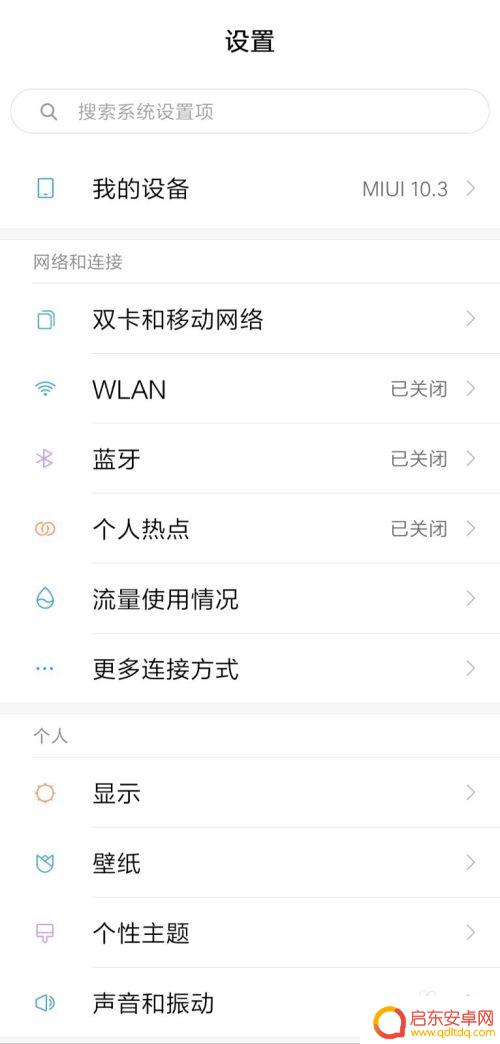
3.在设置界面下拉之后,可以看到“应用锁”按钮。开启应用锁后,进入应用需要密码验证。
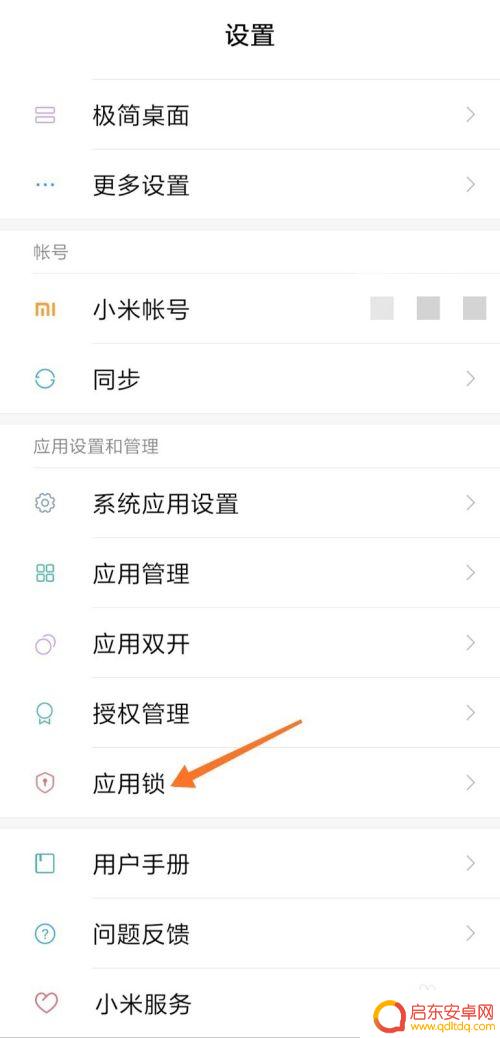
4.点击“应用锁”按钮,进入应用锁的设置界面。当前默认的密码方式为图案密码。
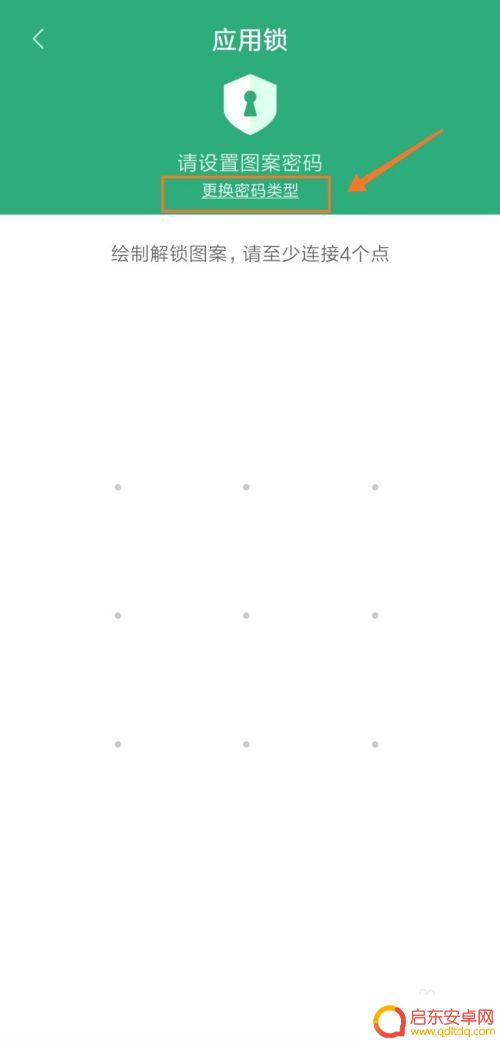
5.点击方框处的“更换密码类型”,可以更换为数字或混合密码。
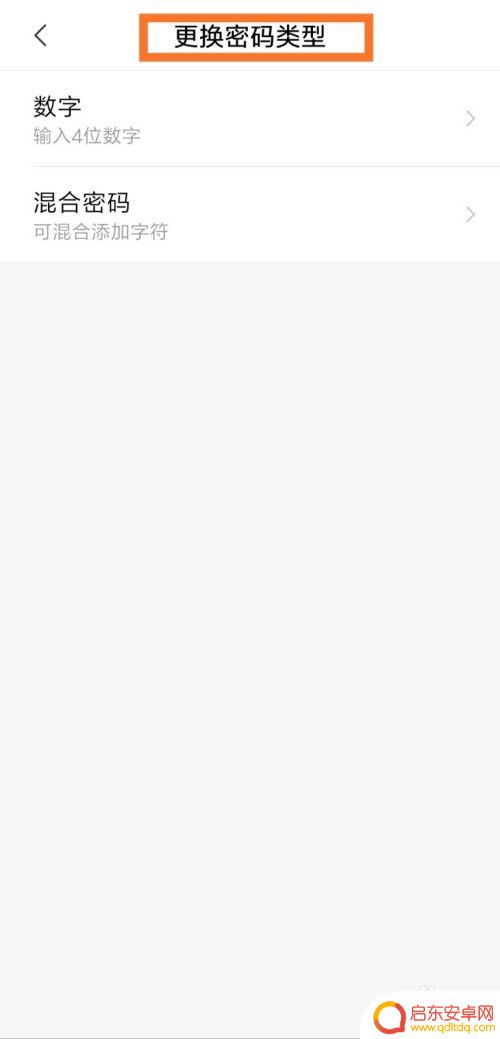
6.此处以图案密码为例,绘制解锁图案,至少需要连接4个点。
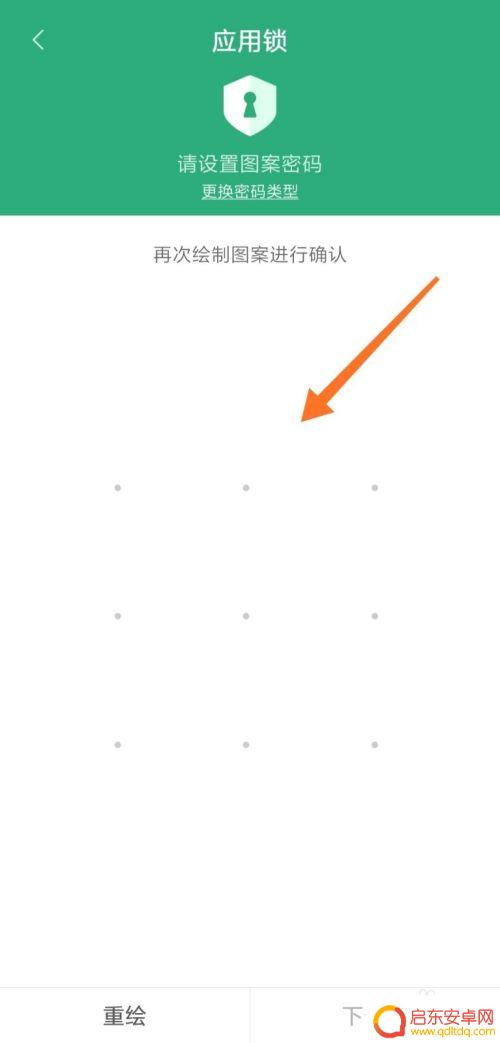
7.接着再次输入图案密码,要和第一次的图案密码一致,点击“下一步”。
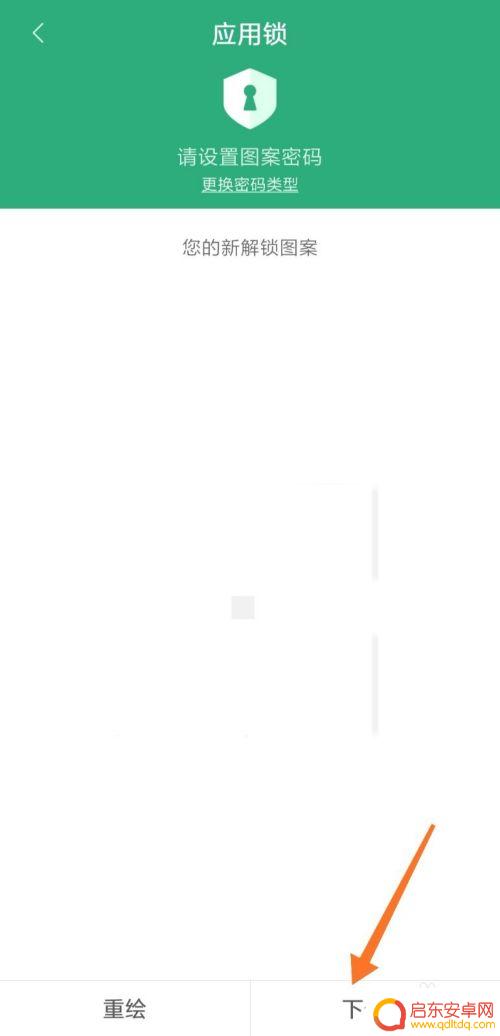
8.下面点击箭头处的“绑定”,方便我们忘记密码的时候找回密码。
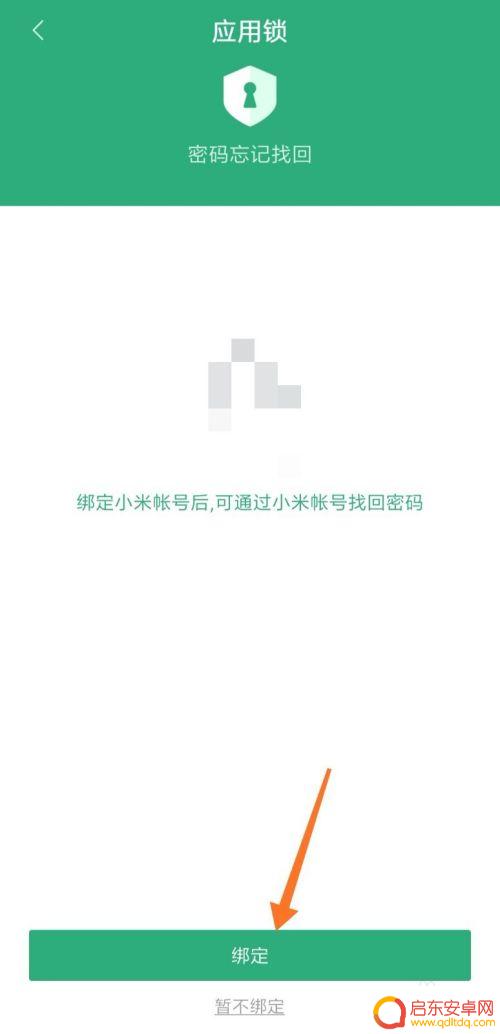
9.接着找到需要设置应用锁的应用,此处以“QQ”和“微信”为例。
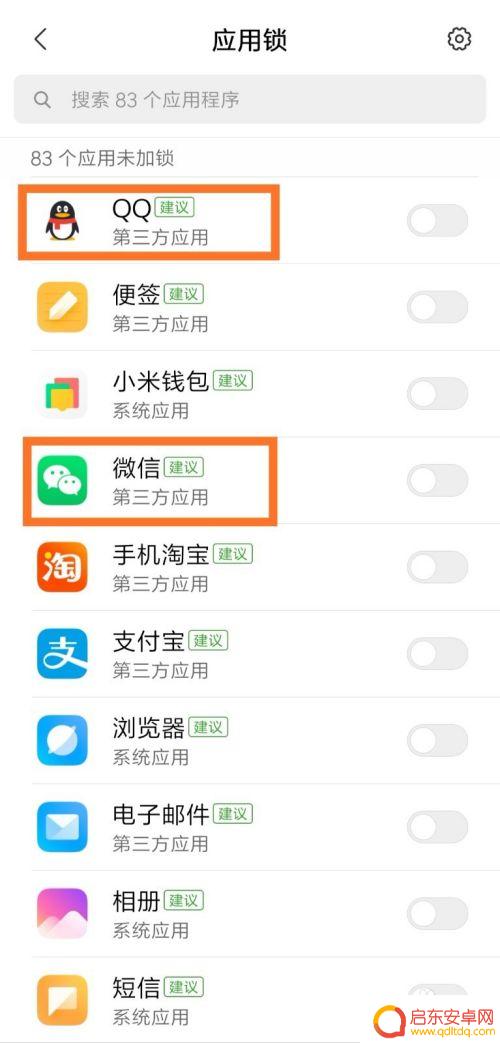
10.点击“QQ”和“微信”右边的按钮,即可成功设置应用锁。
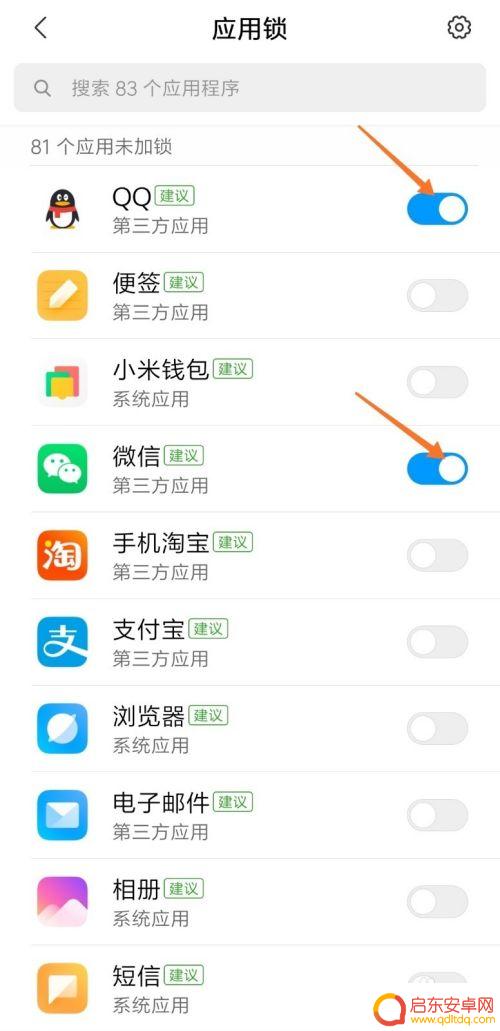
以上就是手机软件锁屏设置的全部内容,如果你遇到相同问题,可以参考本文中介绍的步骤进行修复,希望对大家有所帮助。
相关教程
-
vivo手机的软件锁在哪里设置 vivo手机应用锁怎么设置
vivo手机的软件锁可以在设置中轻松找到,只需进入设置界面,然后点击安全与隐私选项,接着选择应用锁功能即可设置,用户可以根据个人需求选择要加锁的应用程序,并设置相应的密码或手势...
-
手机怎么将软件设置锁 如何在手机上设置应用锁
随着手机在我们日常生活中的广泛应用,我们对于手机中的个人隐私和数据安全的关注也日益增加,为了保护我们的隐私,许多手机用户都会选择在手机上设置应用锁。手机如...
-
华为手机锁屏设置时间怎么设置 华为手机锁屏时间设置方法
华为手机作为一款备受欢迎的智能手机品牌,其锁屏设置时间也备受用户关注,锁屏时间设置是指用户可以通过设定手机自动进入锁屏状态的时间,以便节省电量和保...
-
华为手机屏幕锁屏时间设置在哪里 华为手机锁屏时间设置方法
在使用华为手机时,我们经常会遇到需要设置屏幕锁屏时间的情况,华为手机的屏幕锁屏时间设置在哪里呢?如何进行锁屏时间的设置呢?在华为手机的设置界面中,我们可以很轻松地找到屏幕锁屏时...
-
手机如何快速设置锁屏时间 手机自动锁屏时间设置方法
手机如今已成为人们生活中不可或缺的一部分,而为了保护手机中的隐私和安全,设置锁屏时间成为了必要的步骤,手机锁屏时间的快速设置方法不仅能够有效保护个人信...
-
手机扣扣怎么设置 手机QQ密码锁设置教程
手机QQ是一款非常受欢迎的社交软件,为了保护用户的隐私和账号安全,手机QQ提供了密码锁设置功能,通过设置密码锁,用户可以在手机QQ应用中添加额外的安全屏障,确保他人无法未经允许...
-
手机access怎么使用 手机怎么使用access
随着科技的不断发展,手机已经成为我们日常生活中必不可少的一部分,而手机access作为一种便捷的工具,更是受到了越来越多人的青睐。手机access怎么使用呢?如何让我们的手机更...
-
手机如何接上蓝牙耳机 蓝牙耳机与手机配对步骤
随着技术的不断升级,蓝牙耳机已经成为了我们生活中不可或缺的配件之一,对于初次使用蓝牙耳机的人来说,如何将蓝牙耳机与手机配对成了一个让人头疼的问题。事实上只要按照简单的步骤进行操...
-
华为手机小灯泡怎么关闭 华为手机桌面滑动时的灯泡怎么关掉
华为手机的小灯泡功能是一项非常实用的功能,它可以在我们使用手机时提供方便,在一些场景下,比如我们在晚上使用手机时,小灯泡可能会对我们的视觉造成一定的干扰。如何关闭华为手机的小灯...
-
苹果手机微信按住怎么设置 苹果手机微信语音话没说完就发出怎么办
在使用苹果手机微信时,有时候我们可能会遇到一些问题,比如在语音聊天时话没说完就不小心发出去了,这时候该怎么办呢?苹果手机微信提供了很方便的设置功能,可以帮助我们解决这个问题,下...